使用 Obsidian 做笔记时,有时候需要插入图片进行说明,尤其是一些教程或者课程笔记,如果使用本地图片,手机端本地就会同步很多图片,如果不小心清理了,就会导致笔记图片丢失。
思来想去,还是得折腾一个图床来存储图片,于是就看中了阿里云 OSS + PicGo 的方案,阿里云 OSS 一年才 8 元,简直太便宜了。
花了十几分钟购买、配置,使用感觉良好,记录如下。
#一、购买并配置阿里云 OSS 服务
#购买阿里云对象存储服务 OSS
- 打开阿里云 OSS 产品链接
- 点击
折扣套餐 - 按需购买。如果只是用来当作图床,默认的 40GB 应该是够了的,一年 8 元


#创建 Bucket
- 购买完成后,重新进入
对象存储 OSS - 点击
创建 Bucket - 如果没有特殊需求,除了「读写权限」填写
公共读写外,其余默认即可,点击确定


#添加新用户
- 点击头像,点击
访问控制 - 点击用户,创建用户,
登录名称显示名称随意填写,点击确定,保存记住AccessKey ID和AccessKey Secret,稍后需要配置到 PicGo - 在创建好的用户操作菜单点击
添加权限,选择管理对象存储服务(OSS),点击确定
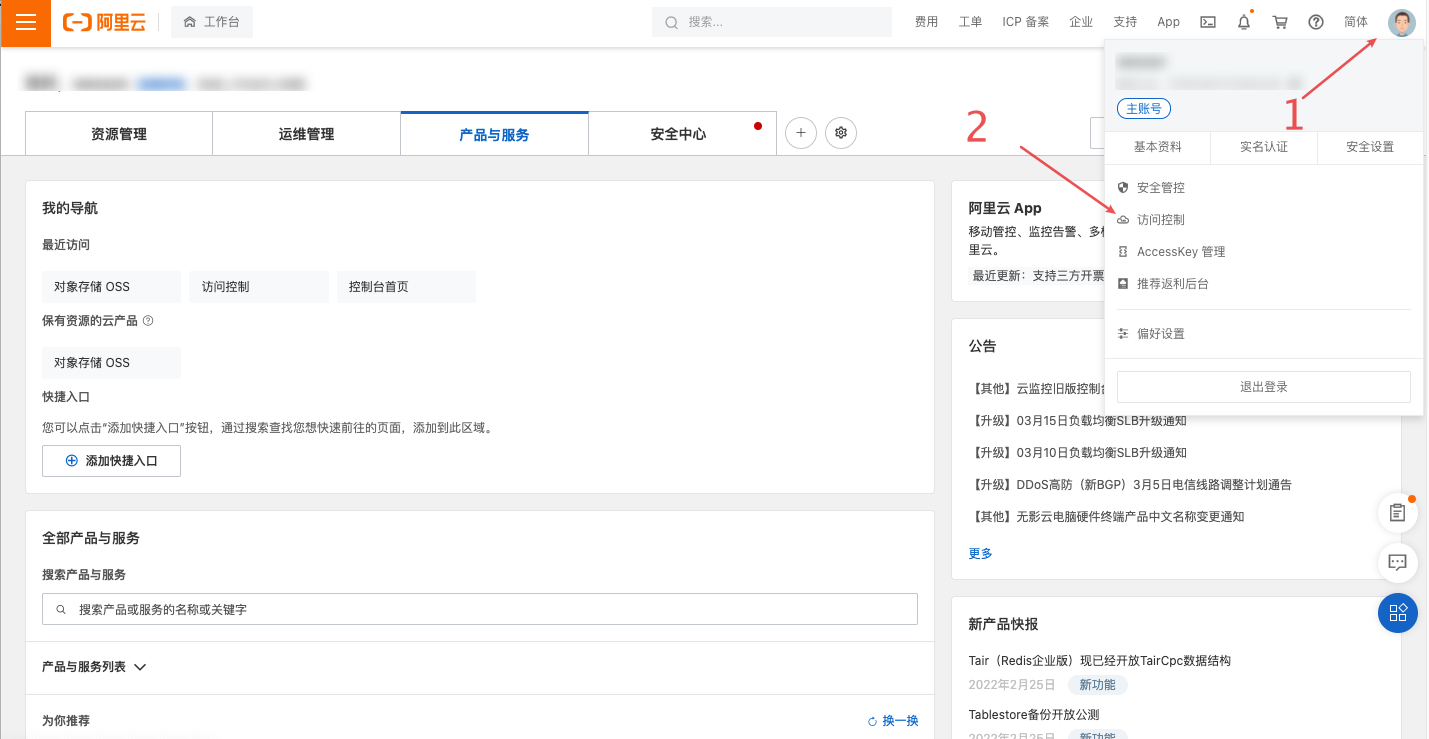


#充值
配置弄好后,建议充值一些余额,因为别人访问你的图片时,阿里云是按量计费的,如果你的余额里面没钱,那就会导致欠费停机,图片就访问不了了。
所谓按量计费,就是说访问量越大,花费的费用越多,具体可以查看计费规则。不过也不用过分担心,像我这种博客,一个月也花不到几毛钱,况且一个小时内的费用不到一分钱的话,是会被抹零的。我看了下记录,大部分都被抹零了,也就不用花钱,以防万一,还是充值一些余额进去防止欠费。
#二、安装并配置 PicGo
#安装配置 PicGo
- 直接前往 GitHub 下载安装,建议安装正式版
- 打开 PicGo 选择阿里云 OSS 设置,具体配置如下
- 设定KeyId:刚才保存的
AccessKey ID - 设定KeySecret:刚才保存的
AccessKey Secret - 设定存储空间名:创建的 Bucket 名称
- 确认存储区域:在 Bucket 列表 - 访问域名查看,见下图
- 指定存储路径:默认即可,稍后可以在 Bucket 列表 - 文件管理查看上传的图片
- 设定KeyId:刚才保存的
- 其余按需设定,或者默认就好,点击确定,完毕
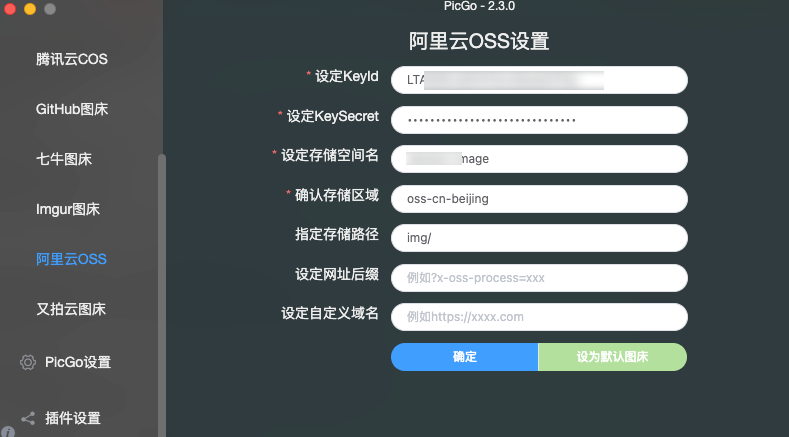
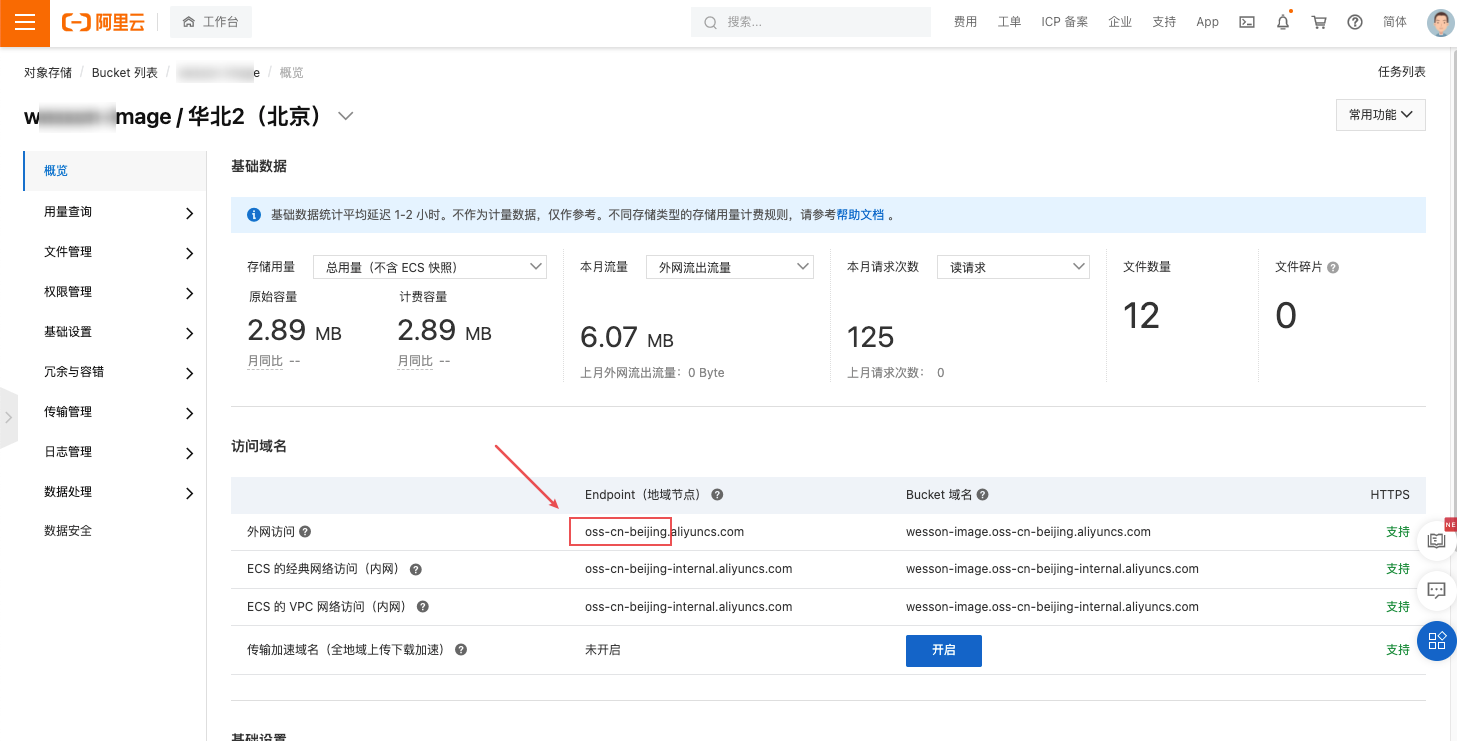

#三、配置 Obsidian 自动上传
桌面端,通过插件实现
- 搜索安装 Obsidian 插件:Obsidian Image Auto Upload Plugin
- 默认配置,或者按需配置即可
- 复制图片到笔记,检查是否上传成功
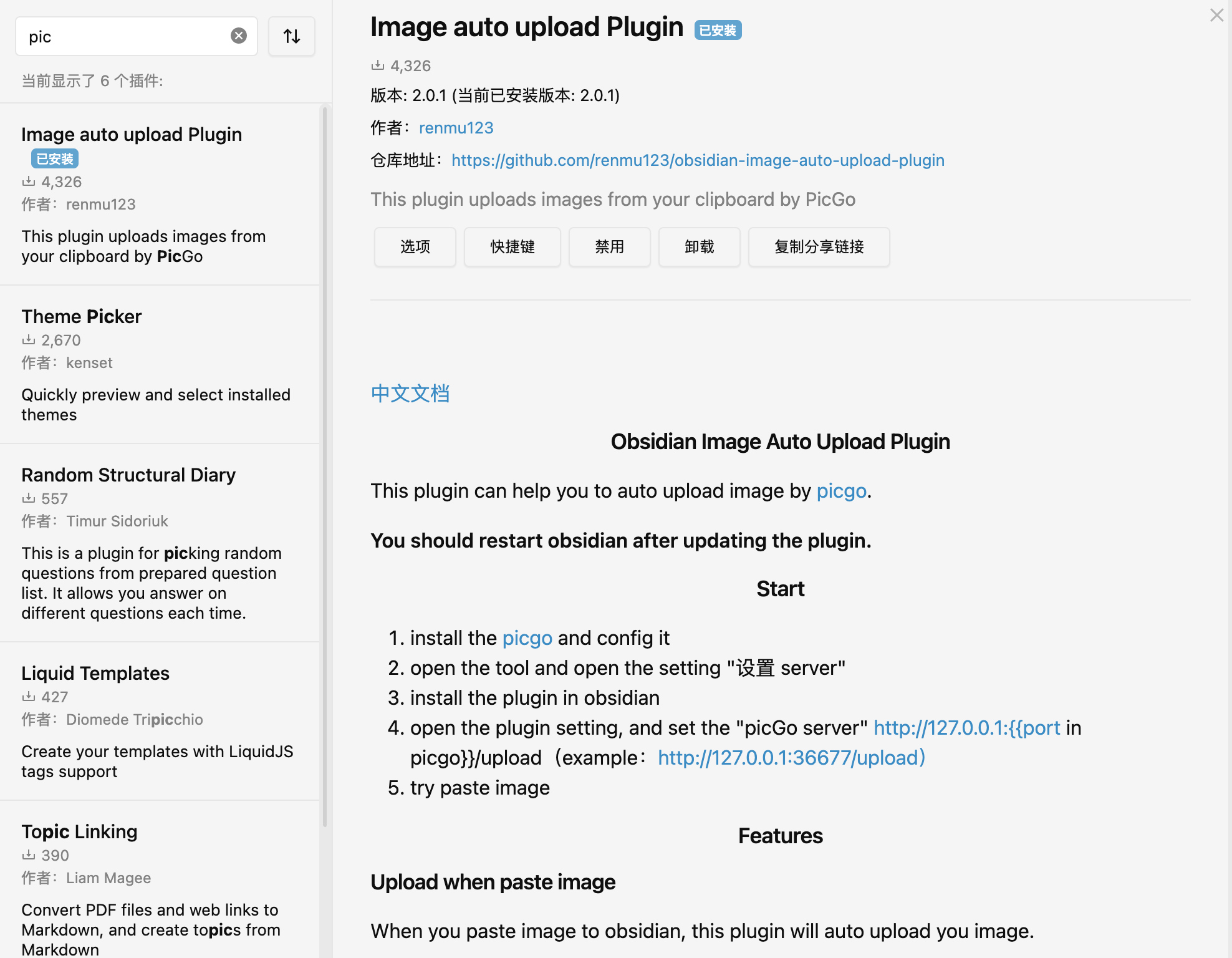
很多时候需要电脑不在身边,手机端也可以上传到图床,然后拿到链接插入图片。
一个方法是安装 PicGo 移动端,免费
- 安装 Flutter-PicGo
- 按照桌面端 PicGo 的设置配置好阿里云图床
- 上传一张图片测试下,会自动复制链接,还需要手动敲一下 Markdown 图片插入格式,这点还需要提升下(该软件还能实现删除云端的图片)

当然,也可以寻求更好的体验,例如安装小白图床、咕咚云图等应用,基础功能免费,一些高级功能需要付费。
参考: